In diesem Blog habe ich die Top 5 der kostenlosen Testtools für Computerspeicher aufgelistet.
Während der Prozessor möglicherweise das ist, was die Computer, ohne installierten Speicher hat es nichts zum Laufen!
Wenn Ihr PC also Probleme mit seinen Speichermodulen hat, sei es RAM oder HDD, sind Sie in einer echten Sauerei!
Aber keine Angst mein lieber Leser, ich habe die Lösung für Sie! Heute werden wir einen Blick darauf werfen, welche Krankheiten ein schlechter Speicher auf Ihren Computer bringen kann und was der beste kostenlos verfügbare Computerspeichertest ist.

Schließlich kostet der Speicher selbst ziemlich viel; Es wäre eine kleine Hilfe, wenn wir das Problem kostenlos diagnostizieren könnten!
RAM-bezogene Speicherprobleme
Das erste, was Sie bei der Fehlerbehebung eines PCs tun müssen, beseitigt die zusätzlichen Peripheriegeräte.
Wenn wir also zwei RAM-Sticks haben, werden wir alle diese Probleme einzeln testen!

Jetzt werden wir einen Blick auf einige der häufigsten Probleme werfen, denen wir aufgrund von fehlerhaftem RAM begegnen können!
- BSOD: Dieses Windows-Phänomen, besser bekannt als Blue Screen of Death, zeichnet sich durch einen blauen Bildschirm mit weißem Text aus, der plötzlich auftaucht und Ihr Computer herunterfährt.
- Dateikorruption: Dies ist ein häufiges Problem sowohl bei HDD als auch bei RAM. Wenn Ihre am häufigsten verwendeten Dateien jedoch beschädigt sind, während die anderen unberührt bleiben, kann dies auf ein RAM-Problem hinweisen!
- Fehlgeschlagene Installationen: Wenn ein Programm nach mehreren Versuchen wiederholt nicht installiert werden kann und Sie sicher sind, dass das Installationsprogramm nicht beschädigt ist, kann es sehr gut ein RAM-Problem sein!
- Langsamer: Verlangsamt sich Ihr Computer zu einem Sirup? Wenn der Computer-Geschwindigkeitstest nach einigen Stunden Einschalten des Computers ganz andere Ergebnisse liefert, benötigen Sie einen PC-Speichertest!
Probleme mit dem Festplattenspeicher
Lassen Sie uns nun schnell ein paar Dinge durchgehen, die Warnlichter sein können, dass Ihre Festplatte im Begriff ist, aufzugeben.
Auch hier, wenn Sie mehrere Festplatten oder eine SSD und eine HDD haben, die zusammen arbeiten, ist es besser, wenn Sie eine davon herausnehmen und während der Fehlerbehebung von einer externen Quelle booten!

Kommen wir nun zu den häufigsten Symptomen, die darauf hindeuten, dass Ihre Festplatte in Rauch aufgehen könnte.
- BSOD: Dieser macht einen wiederkehrenden Auftritt! Tatsächlich bedeuten häufige BSOD-s, dass etwas nicht stimmt, sehr mit Ihrer Hardware nicht stimmt!
- Datenkorruption: Wenn Sie feststellen, dass plötzlich Filme, Dateien und andere archivierte Inhalte, die Sie normalerweise nicht verwenden, beschädigt werden, dann seien Sie sich bewusst, dass ein Festplattenausfall unmittelbar bevorsteht.
- Komisches Geräusch: Ja, Ihre Festplatte ist einer der wenigen mechanischen Teile Ihres Computers und enthält bewegliche Teile! Wenn es seltsame Geräusche von sich gibt, ist es möglicherweise zu spät!
Nachdem wir nun eine erste Diagnose haben, werden wir jetzt Computerspeicher-Testtools verwenden, um die Computergeschwindigkeit zu überprüfen und zu überprüfen, warum sie nicht auf dem optimalen Leistungsniveau ist!
Die fünf besten Computerspeicher-Testtools
Da die meisten dieser Tools eine bestimmte Hardware oder manchmal sogar alle haben, werde ich erwähnen, was ihre Stärken sind und auf welcher Hardware sie laufen können!
# 1. MemTest86
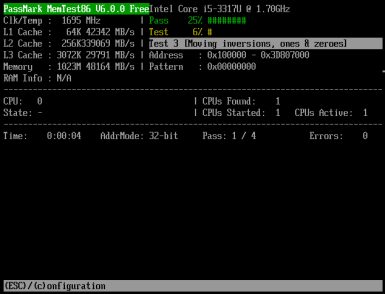
Unterstützte Hardware: RAM
Vorteile: Es macht eine Sache, und das tut es sehr gut. Wenn Sie in einer Zeitnot sind und Zeit haben, mit nur einem Programm zu testen, empfehle ich Ihnen, dieses auszuprobieren!
Nachteile: Um die Computergeschwindigkeit oder genauer gesagt die RAM-Geschwindigkeit und Fehlerzählungen über diese Software zu überprüfen, müssen Sie die ISO herunterladen und auf ein Flash-Speichergerät brennen.
# 2. HDD-Scan
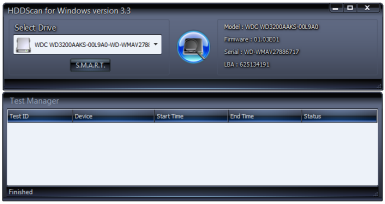
Unterstützte Hardware: HDD (einzeln und in RAID-Konfigurationen)
Vorteile: Es ist portabel und kann sehr einfach heruntergeladen und verwendet werden.
Nachteile: Es läuft nur auf Windows-Computern und wird ohne Anweisungen geliefert!
# 3. HD Tune
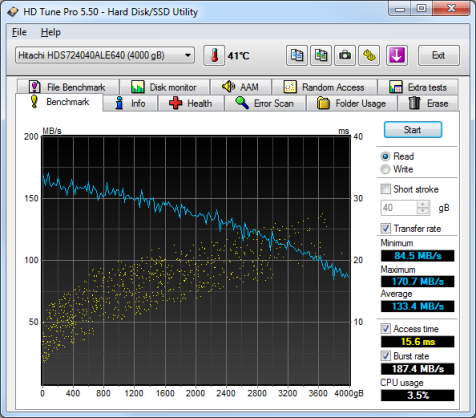
Unterstützte Hardware: SSD, HDD und sogar externe HDD
Vorteile: Einfach zu bedienen und unterstützt eine Vielzahl von Speichermedien. Dieses Tool zum Testen des Computerspeichers dient auch als Festplattentest, um die Computergeschwindigkeit zu überprüfen.
Kommt auch mit SMART-Testergebnissen, das ist immer ein Plus!
Nachteile: Der einzige Nachteil, den ich fand, war, dass die SMART-Daten nicht in eine externe Datei exportiert werden konnten.
# 4. Crystal
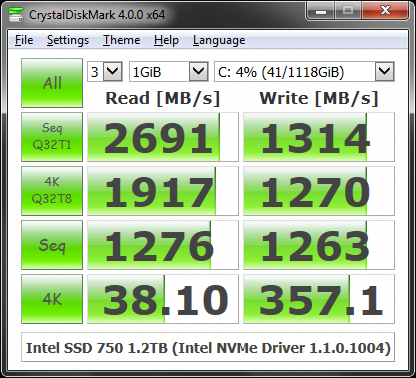
Unterstützte Hardware: SSD und HDD
Vorteile: Dies ist eines der am häufigsten verwendeten Tools. Mit ein wenig Google-Suche können Sie also die Ergebnisse des Crystal Disk Mark-Computerspeicher-Testtools für Ihr spezielles Speichergerät herausfinden.
Sie können es dann mit Ihren Ergebnissen vergleichen und eine Laufwerksverschlechterung früh genug erkennen, damit Sie alle Ihre Daten auf ein Backup-Laufwerk übertragen können
Nachteile: Es ist wieder nur Windows!
# 5. Smartmono-Tools
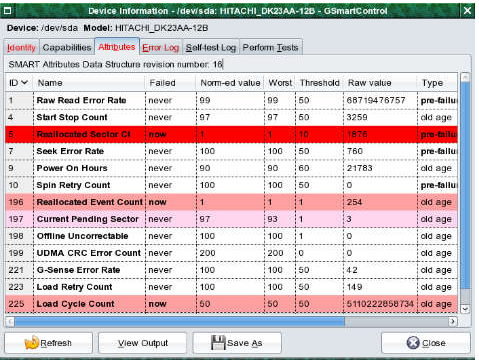
Unterstützte Hardware: ATA sowie SATA HDD
Vorteile: Es kann auf buchstäblich jedem Betriebssystem laufen. Von Windows über Linux bis hin zu Mac OS ist diese Software in der Lage, die Computergeschwindigkeit und den Zustand der Festplatte zu überprüfen!
Nachteile: Es ist eine etwas ältere Software zum Testen des Computerspeichers und erfordert auch ein externes Speichergerät.
Damit sind wir am Ende dieses Artikels angelangt! Wenn Sie Kommentare, Fragen oder Anfragen haben, können Sie diese gerne unten im Kommentarfeld hinterlassen.
Weitere interessante Artikel zum Thema Lagerung finden Sie unter diesen Link!
Quick Links
